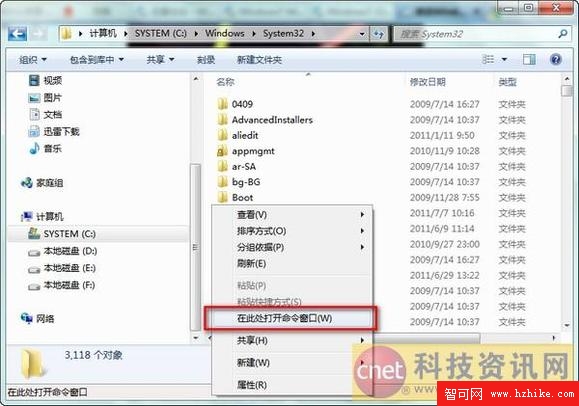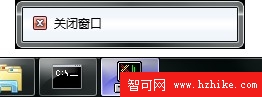Windows 7有著絢麗的外表,同時桌面壁紙支持自動更換,但相信仍然有些網友覺得不夠炫,我們希望能夠將Windows 7的桌面動起來。
在Windows Vista中,有夢幻桌面的功能,利用視頻作為桌面背景,但是這種功能受限於視頻的分辨率,往往在高分辨率的屏幕下表現不佳,同時資源占用也是一個極大的問題。因此,Windows 7中取消了這個功能,那麼,是否還有其他功能可以實現動感的桌面呢?
當然有,我們可以用屏幕保護作為桌面背景,並且,不需要任何第三方軟件的支持,只需要Windows 7即可。
以32位Windows 7為例,首先我們用“計算機”進入系統盤下Windows/System32文件夾,在空白處,按住Shift鍵不放的情況下,點擊鼠標右鍵,選擇“在此處打開命令窗口”,當然,如果你會使用DOS命令,也可以在命令行模式下手動進入該目錄:
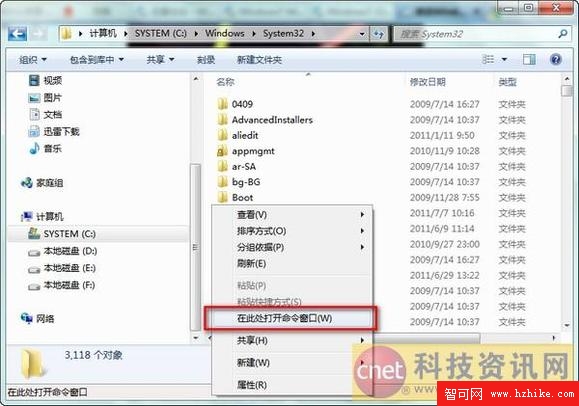
隨後,我們在命令行窗口中敲入“屏保文件名+空格+/p65552”(不帶加號和引號),舉個例子,比如我們要用系統屏保中彩帶這個屏保作為桌面,我們需要輸入“Ribbons.scr /p65552”(不帶引號,注意有空格),輸入完成之後,就能看到效果:

這個效果實現的原理非常簡單,屏保在默認情況下,有鍵盤和鼠標活動就會自動推出,這個命令的作用其實是讓屏保不響應鼠標和鍵盤事件,需要手動推出,因此,屏保就能成為我們的桌面背景。
正是由於這個原理,在有時候,系統任務欄會被屏保遮擋,我們只需要按開始菜單鍵就能調出任務欄,如果需要推出,只需要在任務欄上的屏保圖標上點擊右鍵,選擇關閉即可:
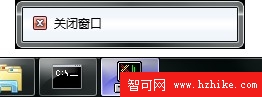
通過這個簡單的命令,我們實現了動感桌面,並且由於屏保是矢量繪制,不論在何種分辨率下都能實現極高的清晰度,而且資源占用也非常小。
如果你不清楚屏保文件的名稱,可以搜索硬盤中的scr文件,我們這裡提供一些系統自帶的屏保文件名,當然,你也可以從網上下載你喜歡的屏保,復制到system32目錄下(不復制也可以,但命令行需要在屏保所在的目錄運行):
氣泡 Bubbles.scr
變換線 Mystify.scr
照片 PhotoScreensaver.scr
彩帶 Ribbons.scr
空白 scrnsave.scr
三維文字 ssText3d.scr